Se quando sei connesso al WiFi il tuo dispositivo consuma molta più batteria del solito e Internet non è esattamente fulmineo, potresti soffrire di una scarsa connessione WiFi. Ecco la nostra guida su come potenziare il segnale WiFi sul tuo smartphone Android.
Il WiFi è disponibile quasi ovunque, non solo nelle nostre case, ma anche all’aperto come bar, centri commerciali, uffici e persino istituti scolastici.
Gli smartphone Android hanno incorporato la compatibilità WiFi sin dall’inizio e questa utile funzione è stata ulteriormente ampliata da allora. Servizi come WiFi diretto, WiFi remoto ecc. sono solo alcuni esempi.
La copertura WiFi è soggetta ad alcuni aspetti, che se presi in considerazione, ti permetteranno di avere un segnale WiFi migliore (più segnale significa più velocità). Uno di questi aspetti da considerare sono gli ostacoli come muri spessi, vetri e specchi, cassetti, oggetti metallici, altre attrezzature come forni a microonde, baby monitor wireless, telefoni senza fili e dispositivi bluetooth possono rivelarsi disturbatori di segnale.
La tua posizione è un altro aspetto importante, che è la distanza tra il router e il dispositivo collegato, il più lontano sei, meno potente sarà la forza del segnale.
Se vuoi potenziare la connessione WiFi nel tu Android, puoi semplicemente seguire questo tutorial. Ti parlerò di alcuni motivi comuni perché la tua copertura WiFi è bassa, oppure non si connette correttamente al WiFi o riceve basse velocità.
Scopri quale punto di accesso WiFi è il migliore
A parte spegnere e riaccendere il router, che dovrebbe essere sempre la prima opzione quando si soffre di una scarsa connessione WiFi, un altro modo è l’utilizzo dell’app Analizzatore WiFi. In primo luogo, fornisce il miglior canale da utilizzare per la tua rete specifica. Senza entrare nei dettagli, ti permette di ottimizzare la rete e significa che non devi essere un tecnico per farlo.
In secondo luogo, valuta quale rete nell’area ha la connessione più stabile, che spesso non è quella a cui il telefono si connette per impostazione predefinita. Infine, offre un facile accesso alle informazioni di rete come il tuo indirizzo IP, gateway di rete, DNS, ecc. Non è essenziale, ma utile per gli utenti esperti.
[appbox googleplay com.farproc.wifi.analyzer]
Controlla se la tua custodia del telefono sta bloccando il segnale
Molte custodie telefoniche rendono il segnale WiFi peggiore, soprattutto se contengono metallo, che viene spesso utilizzato per protezione aggiuntiva o cavalletti. Per verificare se il tuo caso influisce sul segnale WiFi, esegui un test di velocità Ookla con la custodia spenta, quindi, nella stessa posizione, rimetti la custodia ed esegui nuovamente il test.
Se vedi una differenza quando usi il tuo caso, potresti voler guardare le alternative. L’app richiede una quantità enorme di autorizzazioni, pertanto ti consigliamo di disinstallarla non appena hai completato il test.
[appbox googleplay org.zwanoo.android.speedtest]
Metti il tuo router nel posto perfetto
Un altro semplice trucco che può migliorare notevolmente la connessione WiFi a casa è l’ottimizzazione della posizione del router. Spesso è posizionato accanto al telefono o alla presa del cavo, ma raramente è il migliore per la tua connessione.
Se riesci a spostarlo, dai un’occhiata all’app WiFi Solver FDTD che ti consente di vedere immediatamente come sta procedendo il segnale del tuo router.
[appbox googleplay com.jasmcole.wifisolver]
Cambia la tua banda di frequenza Wi-Fi a 5 GHz
La maggior parte dei dispositivi Android può funzionare sulla banda di frequenza a 5 GHz, così come sulla vecchia banda da 2,4 GHz. Cosa significa questo? Sulle frequenze più alte, come 5 GHz, c’è molto più spazio libero sullo spettro. Ci sono 23 canali di 20 MHz ciascuno sulla frequenza di 5 GHz, che è molto più dei 14 canali offerti su 2,4 GHz. Poiché i canali non si sovrappongono, è probabile che tu ottenga un segnale migliore sul tuo Wi-Fi.
Per dispositivi su Android 6.0 Marshmallow o precedenti
Se il tuo router funziona sulla banda 5 GHz (i router più recenti lo fanno), quindi passa il tuo telefono a quella banda andando su Impostazioni> Wi-Fi> Avanzate> banda di frequenza Wi-Fi quindi tocca Auto . Ciò garantirà che il telefono funzioni sulla banda a 5 GHz quando possibile.
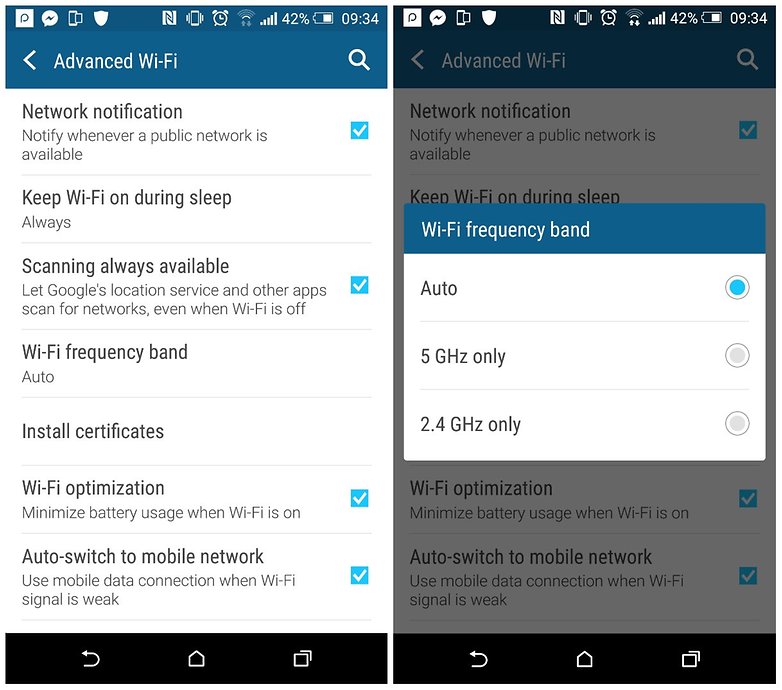
Configura il tuo telefono per evitare connessioni scadenti (Android 6.0 Marshmallow o precedente)
Nel menu Impostazioni Android, c’è una bella piccola opzione che dice al tuo telefono di evitare connessioni Wi-Fi scadenti, il che significa che mentre cerca le reti disponibili in realtà eviterà di provare a connettersi a quelli con segnali poveri.
Questo ti farà risparmiare molto in termini di potenza e frustrazione. Vai su Impostazioni> WiFi e premi su Avanzate. Qui dovresti vedere la casella per evitare connessioni scadenti.
Marco Stella, è un Blogger Freelance, autore su Maidirelink.it, amante del web e di tutto ciò che lo circonda. Nella vita, è un fotografo ed in rete scrive soprattutto guide e tutorial sul mondo Pc windows, Smartphone, Giochi e curiosità dal web.

